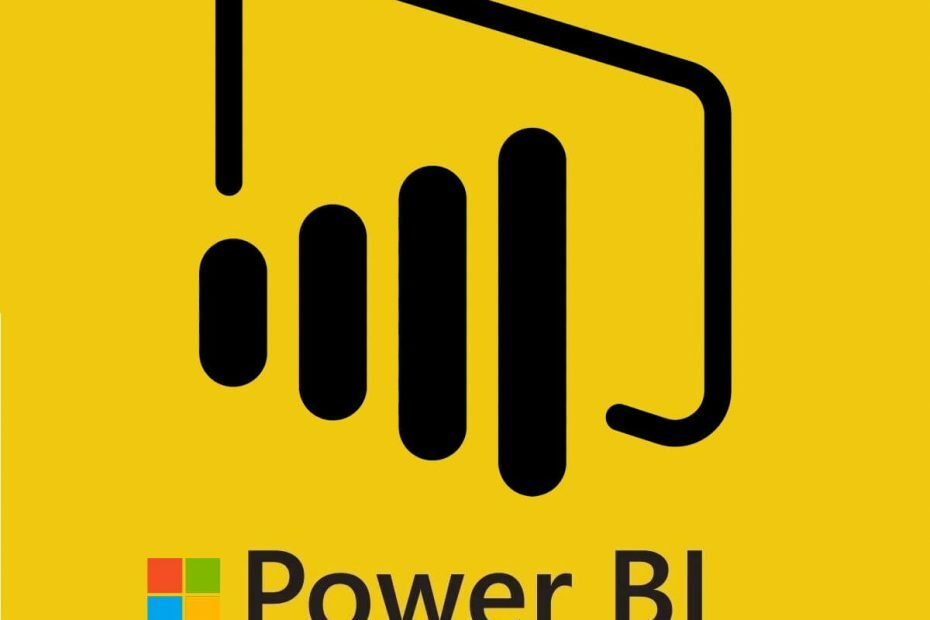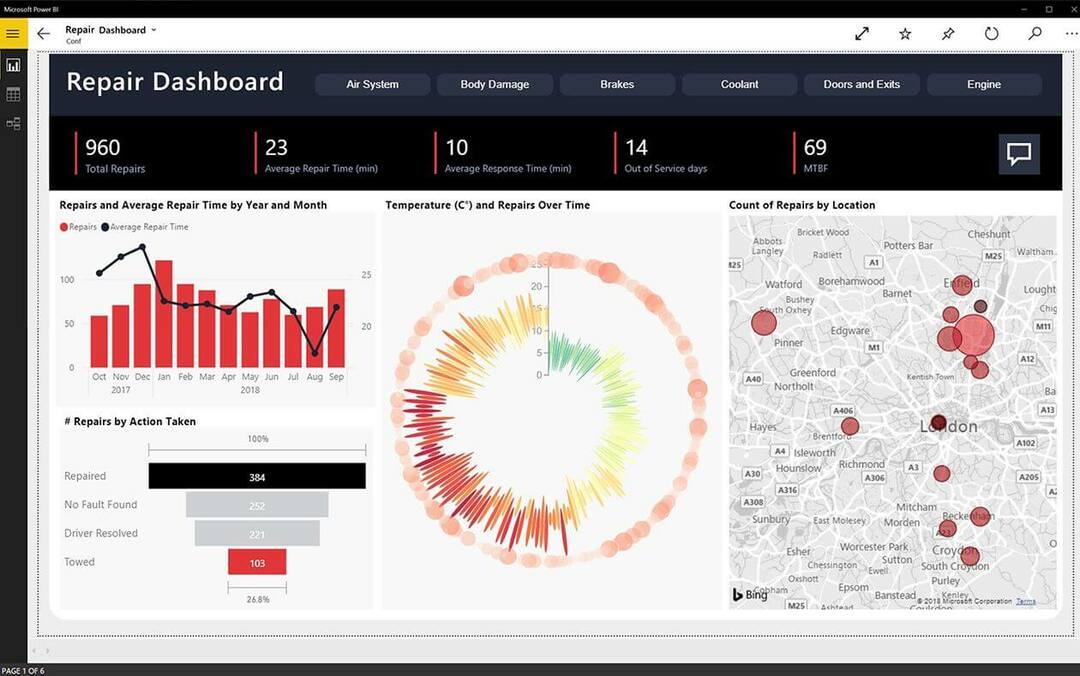- Funcția de glisare a marginii este ceva introdus împreună cu primele dispozitive tactile Windows pentru acces și control mai bun la meniu.
- Tutorialul de mai jos vă va arăta cum puteți dezactiva glisarea marginilor dacă nu aveți nevoie de ea.
- Pentru a citi mai multe despre dispozitivele Windows 10, vizitați pagina noastră dedicat Windows 10 Hub.
- Alternativ, dacă tutorialele sunt ceea ce doriți, consultați Secțiunea How-To.

Acest software vă va menține drivere în funcțiune, astfel vă va proteja de erorile obișnuite ale computerului și de defecțiunile hardware. Verificați acum toate driverele în 3 pași simpli:
- Descărcați DriverFix (fișier descărcat verificat).
- Clic Incepe scanarea pentru a găsi toți driverele problematice.
- Clic Actualizați driverele pentru a obține versiuni noi și pentru a evita defecțiunile sistemului.
- DriverFix a fost descărcat de 0 cititori luna aceasta.
Folosind o margine glisați pe Windows 10 poate fi foarte util dacă doriți să vă scurtați timpul de funcționare pe computerul Windows 10.
Apoi, din nou, poate deveni foarte frustrant dacă încercați să faceți ceva pe computer și deschideți accidental ceva cu glisarea marginii.
Glisarea de margine în Windows 10 poate fi utilizată, de exemplu, pentru a comuta între o aplicație deschisă în prezent la o aplicație deschisă anterior (glisați de la marginea stângă la centru), o glisați de la marginea dreaptă la centru închide sau deschide bara Charms în Windows 10 și o glisare de la marginea superioară la centru închide sau deschide aplicațiile bar.
Deci, puteți vedea că poate deveni puțin frustrant dacă lucrați pe computer și deschideți accidental una dintre cele de mai sus, prin urmare, vom vedea în câțiva pași scurți cum să dezactivăm glisarea marginii pe Windows 10.
Cum dezactivez Swipe Edge în Windows 10?
Utilizați Editorul de politici de grup local
- Deschide Editor de politici de grup locale
- Navigați la următoarea locație:
Configurare computer / Șabloane administrative / Componente Windows / Edge UI
- Selectați și deschideți politica Permiteți glisarea marginilor, astfel încât să o puteți edita

- Selectați Neconfigurat sau Activat

- Selectați OK
- Repornire computerul dvs.
Urmând acest pas, ar trebui să puteți activa sau dezactiva glisarea Edge, oricum doriți. Spuneți-ne dacă acest lucru v-a ajutat, lăsându-ne un mesaj în secțiunea de comentarii de mai jos.
Notă: rețineți că Editorul de politici de grup local este disponibil numai în Windows 10 Pro, Afacere, și Educaţie ediții.